Usando Facebook Emojis e Smileys
Os smileys e emojis do Facebook tornaram-se mais fáceis de usar ao longo dos anos, à medida que a rede social adicionou menus clicáveis que os tornam fácil para os usuários inserirem rostos divertidos, símbolos e objetos sem precisar conhecer nenhum código. Agora há um enorme menu cheio de emojis que você pode escolher ao fazer atualizações de status, postar comentários e bater papo em mensagens privadas.
Estas instruções se aplicam às versões desktop e móvel do Facebook.
Como adicionar emojis do Facebook a uma atualização de status
O Facebook tem um menu suspenso para emojis na caixa de publicação de status.
Comece compondo uma nova atualização de status do Facebook. Clique dentro do O que está em sua mente? caixa de status e digite o que deseja incluir em sua atualização, ou deixe em branco se quiser enviar apenas emoji.
-
Clique no Rosto sorridente ícone no lado inferior direito da área de status de atualização para abrir um novo menu.
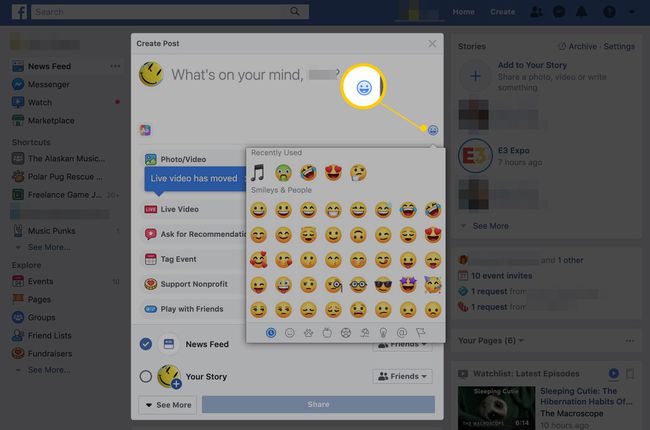
Selecione qualquer emoji que você deseja incluir em seu status do Facebook. Você pode clicar em cada categoria na parte inferior do menu para pular rapidamente para outros tipos de emoji ou rolar pela lista enorme e escolher seus favoritos com calma.
Quando terminar de adicionar emojis à caixa de texto, clique no botão Rosto sorridente novamente para fechar o menu e continuar atualizando sua postagem, se desejar, adicionando texto atrás ou na frente de qualquer emoji.
-
Quando terminar, clique no Publicar botão para postar o emoji e sua atualização de status para todos os seus amigos do Facebook para ver.
O aplicativo móvel do Facebook não suporta emojis exatamente como os que você vê na versão para desktop. No entanto, a maioria dos telefones tem suporte integrado para emoji. Procure um rosto sorridente ao lado da barra de espaço do teclado. Toque nele para pesquisar e inserir um emoji no seu dispositivo móvel.
Como usar emojis em comentários e mensagens privadas do Facebook
Emojis também estão acessíveis na seção de comentários no Facebook, bem como em mensagens privadas no Facebook e Messenger:
Clique dentro do caixa de comentário onde você quiser postar o emoji.
-
Selecione os Rosto sorridente ícone sob a caixa de comentários para abrir o menu de emoji. Selecione um ou mais emojis e eles serão inseridos instantaneamente na caixa de comentários.
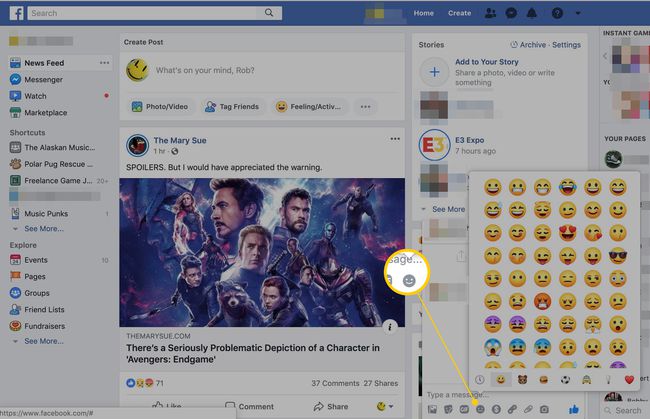
Se você estiver usando o Messenger no seu computador ou tiver uma mensagem aberta no Facebook, o menu de emoji está à direita da caixa de texto.
Clique no ícone Smiley Face novamente para fechar o menu e terminar de escrever o comentário. Você pode adicionar texto em qualquer lugar que desejar, antes ou depois do emoji, ou pular o texto completamente. Publique o comentário normalmente usando o Digitar chave.
Como usar emojis no Facebook Messenger para celular
Usando o aplicativo Messenger no seu telefone ou tablet? Você pode acessar o menu de emoji quase da mesma maneira:
Toque para abrir a conversa na qual deseja usar um emoji ou inicie uma nova.
Escolha o pequeno ícone Smiley Face à direita da caixa de texto.
No novo menu que aparece abaixo da caixa de texto, vá para o EMOJI aba. A primeira página da guia EMOJI mostra os emojis usados recentemente. Deslize para a direita para ver todas as opções.
-
Selecione um emoji ou escolha vários, continuando a tocá-los sem sair do menu.
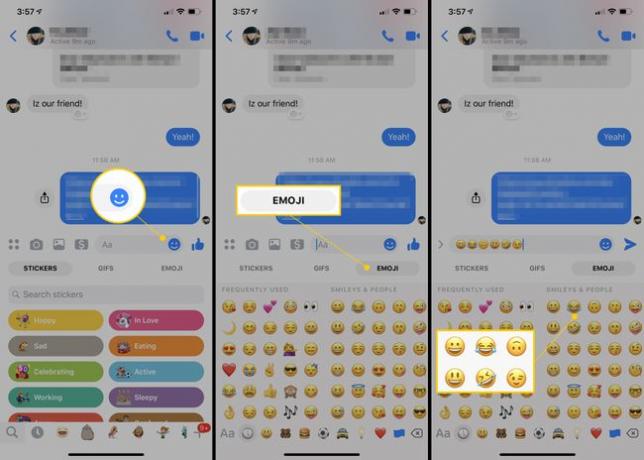
Toque em Smiley Face novamente para fechar o menu e continuar editando sua mensagem.
Toque no botão enviar para enviar a mensagem com emoji.
Outras opções de compartilhamento de imagens
Quando você está postando uma atualização de status no Facebook, há um menu de itens logo abaixo da caixa de texto e um menu de emoji que podem ser de seu interesse.
A maioria dessas opções não tem nada a ver com emojis e permite que você faça coisas como marcar amigos na postagem, iniciar uma votação e fazer check-in em um local próximo.
No entanto, se você quiser postar uma imagem em vez de um pequeno ícone semelhante a um emoticon, use o Foto / Vídeo botão. Da mesma forma, o GIF A opção é útil se você quiser adicioná-los à atualização de status em vez de um emoji ou além de um emoji.
Se você estiver usando o aplicativo móvel do Facebook, encontre o Sentimento / Atividade abaixo da caixa de texto de status ou o ícone Smiley Face ao lado da caixa de texto de comentário para inserir esses tipos de ícones e imagens se o seu dispositivo não suportar o emoji que você está procurando.
